
I nostri telefoni trasportano così tante informazioni che non possiamo permetterci di cancellarle accidentalmente o di danneggiarle in alcun modo. Il backup dei dati è facile nella nostra vita incentrata sul digitale poiché possiamo essere salvati dalla perdita permanente di dati. Proprio come qualsiasi altro smartphone, anche il telefono Xiaomi dispone di un sistema di backup.
Il backup dei dati è un buon modo per proteggere i tuoi dati. Il mio migliore amico vuole trovare un metodo per eseguire il backup specifico dei suoi dati, ma non riesce a trovare un buon modo per aiutarlo. Ecco il metodo tra cui puoi scegliere tramite il servizio cloud o semplicemente tramite PC.
Ma come operare utilizzando il sistema originale o anche il sistema aggiuntivo per eseguire il backup dei propri dati?
- Parte 1: backup dei dati del telefono Xiaomi tramite il servizio cloud.
- Metodo 1: utilizzo di Xiaomi Cloud per eseguire il backup dei dati del telefono Xiaomi
- Metodo 2: applicare l'archiviazione locale per eseguire il backup dei dati del telefono Xiaomi
- Parte 2: backup dei dati del telefono Xiaomi tramite PC.
- Metodo 1: utilizzo di Android Data Recovery per eseguire il backup dei dati del telefono Xiaomi. CALDO
- Metodo 2: utilizzo di Google Drive per eseguire il backup dei dati del telefono Xiaomi.
Parte 1: backup dei dati del telefono Xiaomi tramite il servizio cloud.
Il servizio cloud è un canale che può aiutarti a eseguire il backup dei tuoi dati caricandoli su una piattaforma e archiviandoli. Molti utenti Xiaomi sanno utilizzare il telefono solo per caricare i propri dati. Esiste anche un altro metodo che può aiutarti a eseguire il backup dei tuoi dati. Conoscendo due metodi in anticipo puoi scegliere quello che desideri.
Metodo 1: utilizzo di Xiaomi Cloud per eseguire il backup dei dati del telefono Xiaomi
Questa funzionalità ti aiuta a mantenere tutti i tuoi dati al sicuro sul cloud ed è facilmente accessibile. Xiaomi Cloud è un modo ufficiale per eseguire il backup del tuo dispositivo Xiaomi nel suo archivio cloud. Ecco come operi:
Passaggio 1: vai su "Impostazioni" e fai clic su "Account Mi". Accedi al tuo account Mi Cloud sul tuo dispositivo Xiaomi.
Nota: se hai già eseguito il backup dei tuoi dati, puoi accedere allo stesso account utilizzato in precedenza. In caso contrario, puoi aprire un nuovo account.
Passaggio 2: vai alla funzionalità del dispositivo di backup e attiva la funzionalità di backup Mi cloud. Puoi pianificare l'orario del backup da qui e fare clic sul pulsante "Backup adesso".
Passaggio 3: il processo di backup sarà veloce e potrà essere completato con successo, assicurati di avere una connessione Internet stabile. Altrimenti la disconnessione ti interromperà.
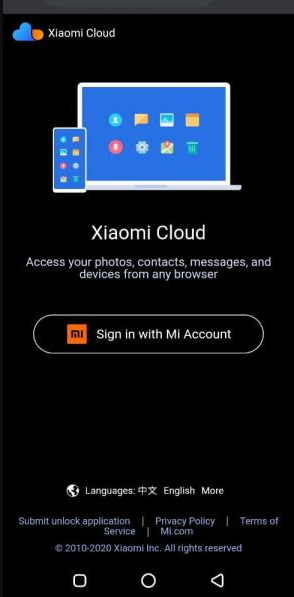
Metodo 2: applicare l'archiviazione locale per eseguire il backup dei dati del telefono Xiaomi
Oltre a eseguire il backup dei dati su Xiaomi Cloud, Xiaomi ti consente anche di eseguire il backup delle tue informazioni sul dispositivo. Potrai quindi trasferire i file su una scheda SD o anche sul tuo computer. L'archiviazione locale può essere utilizzata per eseguire il backup dell'intero telefono.
Tuttavia, questo processo potrebbe non essere così semplice come utilizzare app dedicate, come abbiamo visto sopra.
Passaggio 1: vai su "Impostazioni" nel tuo dispositivo Xiaomi. Fare clic su "impostazioni aggiuntive", quindi sul pulsante "backup e ripristino" in seguito.
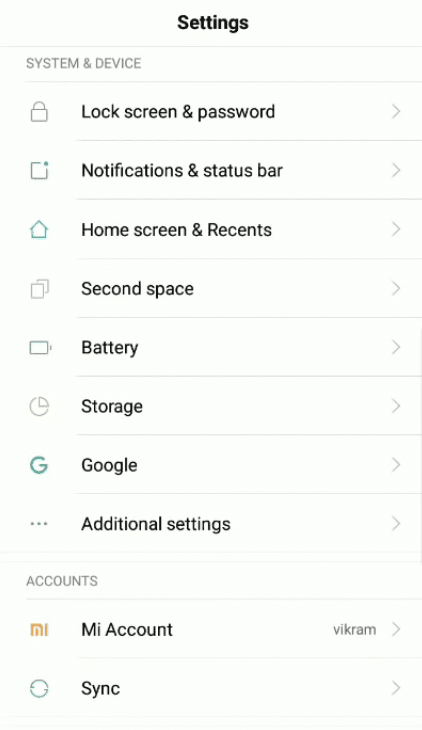
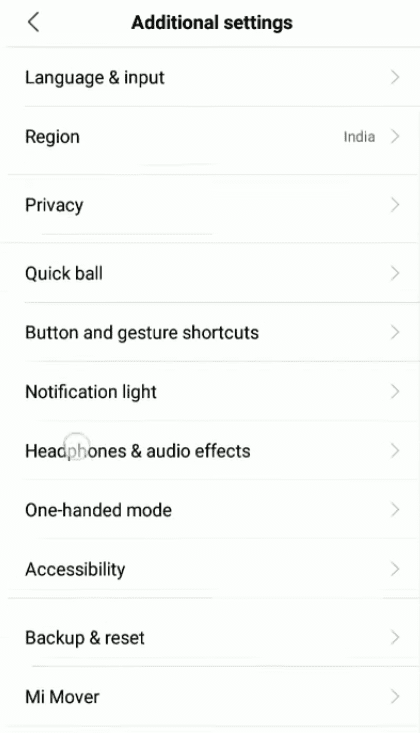
Passo 2: Nell'elenco dei backup, fai clic sulla funzione "Backup locali" sullo schermo. Fare nuovamente clic sul pulsante "Backup".
Nota: sii paziente poiché il dispositivo mantiene il backup nella posizione designata. Assicurati in anticipo che il tuo dispositivo/SD abbia spazio sufficiente.
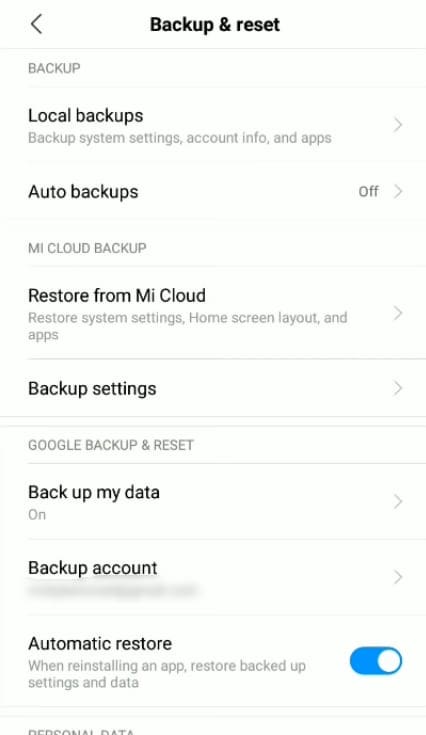
Passaggio 3: controlla i tuoi dati se sono effettivamente di backup, sfoglia l'archivio Internet nel tuo file Manager. Fare clic su "MIUI" e "Backup" e "Tutti i backup". Quindi puoi copiare il file di backup e spostarlo sul tuo computer al termine del processo.
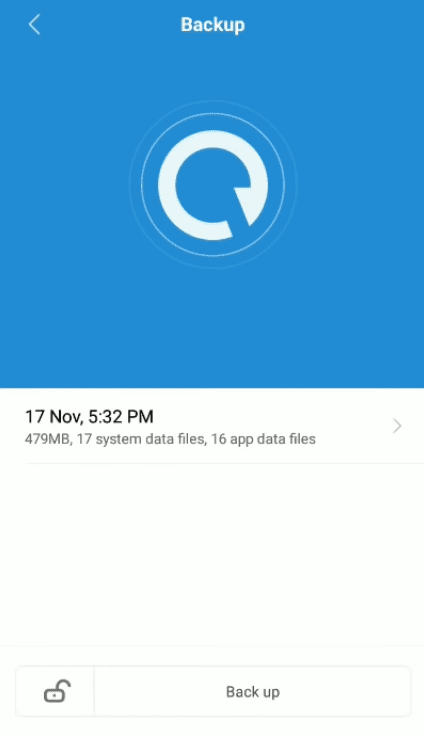
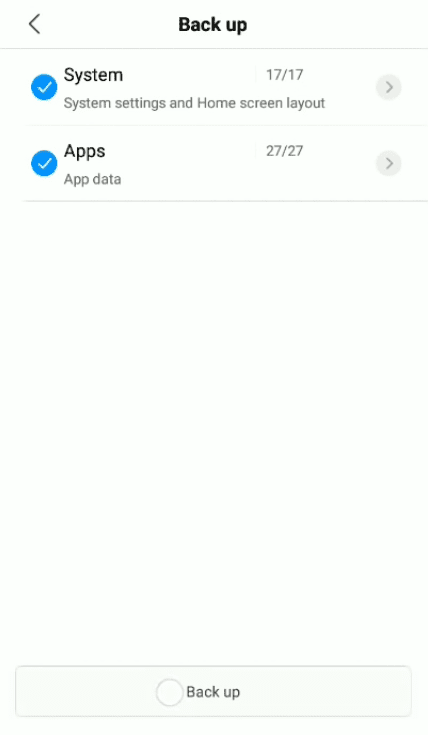
Parte 2: backup dei dati del telefono Xiaomi tramite PC.
Se conosci il metodo di backup dei tuoi dati Xiaomi tramite PC, devi avere un computer in mano. Utilizzando il computer per eseguire il backup dei dati, è più conveniente e più amichevole per chi è la prima volta a eseguire il backup dei propri dati.
Metodo 1: utilizzo di Android Data Recovery per eseguire il backup dei dati del telefono Xiaomi.
Android Data Recovery è un'altra eccellente applicazione che può essere utilizzata per eseguire il backup dei dati dal dispositivo Xiaomi. Il software può gestire foto, video, contatti e qualsiasi altro tipo di dati. Inoltre, Android Data Recovery supporta solo tutti i dispositivi Xiaomi; pertanto non è possibile utilizzare dispositivi di backup di altri produttori. Di seguito è riportato come utilizzare Android Data Recovery per eseguire il backup dei dati.
Ti consigliamo di concedere al tuo computer l'accesso al tuo dispositivo. Ci sarà un'istantanea del tuo dispositivo sullo schermo del computer e potrai aprirla per visualizzare maggiori dettagli. Per avviare il processo è possibile fare clic su "Backup".
Qui puoi gestire tutti i backup precedenti ed effettuare un nuovo backup nell'interfaccia Backup. La Mi PC Suite può essere utilizzata per aggiornare il tuo dispositivo Xiaomi e gestire le sue app.
Passaggio 1: esegui Android Data Recovery sul tuo PC. In caso contrario, scaricane prima uno. Fai clic su "Backup e ripristino dati Android" nella home page.

Passaggio 2: concedi al tuo computer l'accesso al tuo dispositivo. Effettua una connessione tra l'applicazione e Xiaomi.
Nota: collega il tuo Xiaomi al computer e fai clic su "Backup con un clic" o "Backup dati dispositivo". (Nessuna esitazione! Scegline uno può aiutarti molto.)

Passaggio 3: seleziona Dati nel tuo dispositivo Xiaomi per il backup. Ad esempio, se desideri eseguire il backup della "musica", puoi cercare i file in base al nome dei file e fare clic su "Avvia".

Nota: prima del backup dei dati, è possibile visualizzare in anteprima i dati elencati nella schermata.
Avviso: non scollegare il tuo Xiaomi dal computer prima del termine del processo di backup. Altrimenti il backup verrà interrotto.
Metodo 2: utilizzo di Google Drive per eseguire il backup dei dati del telefono Xiaomi.
Il backup dei dati del tuo dispositivo Xiaomi su Google Drive può essere eseguito comodamente utilizzando uno dei primi due metodi, ma se vuoi fare affidamento sul tuo desktop per eseguire l'azione, puoi farlo anche tu.
Passaggio 1: scarica Google Drive sul desktop del tuo computer. Accedi al tuo account Google Drive. Completa una serie di impostazioni.
Nota: successivamente il software creerà automaticamente un disco rigido virtuale sul tuo computer.
Passaggio 2: collega il tuo dispositivo Xiaomi al computer e incolla i dati sul disco di Google Drive. Tutti i dati che hai incollato verranno automaticamente sincronizzati su Google Cloud.
Nota: prima di eseguire il backup dei tuoi dati, potrai recuperarli ovunque e su qualsiasi dispositivo semplicemente accedendo al tuo account Google.
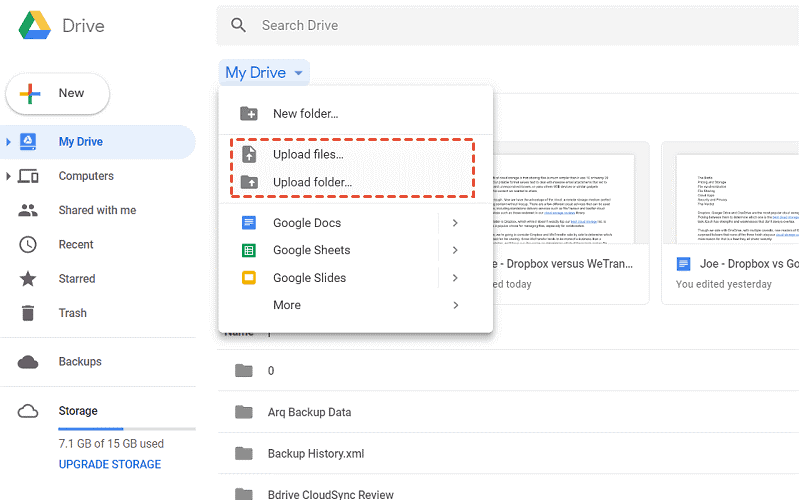
Suggerimenti: se non desideri scaricare Google Drive, in alternativa puoi farlo utilizzando il sito Web di Google Drive. Accedi semplicemente al tuo account e fai clic su "Il mio disco" e successivamente su "Carica file/Carica cartella" e carica i file sul tuo Google Drive. Questo è utile se vuoi mantenere i tuoi dati ordinati e non confonderli con dati non organizzati in seguito.
Incartare
Ecco qui! Dopo aver seguito la guida precedente, dovresti essere in grado di eseguire il backup come un professionista. Come abbiamo visto, il modo più semplice e veloce per eseguire il backup sul tuo dispositivo Xiaomi è utilizzare uno strumento esterno. Rende le cose facili e dirette. Proviamo e sorprenderai.





